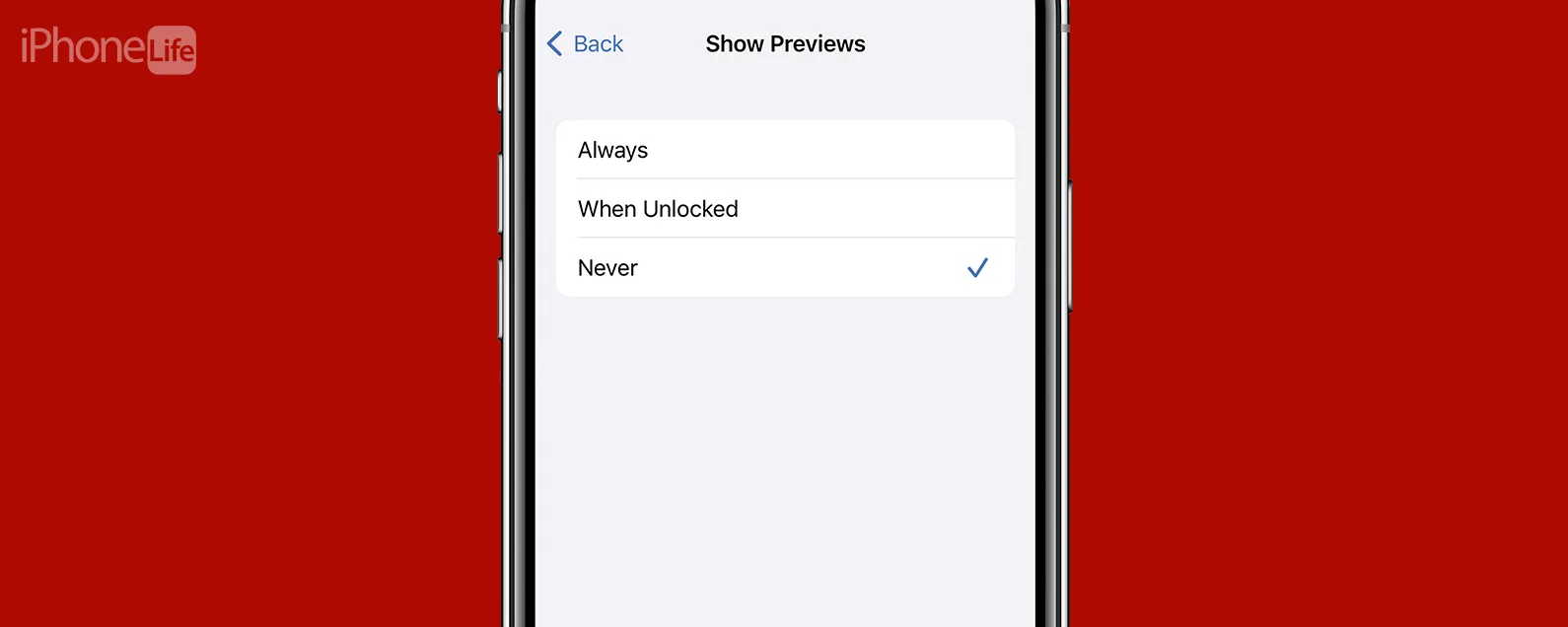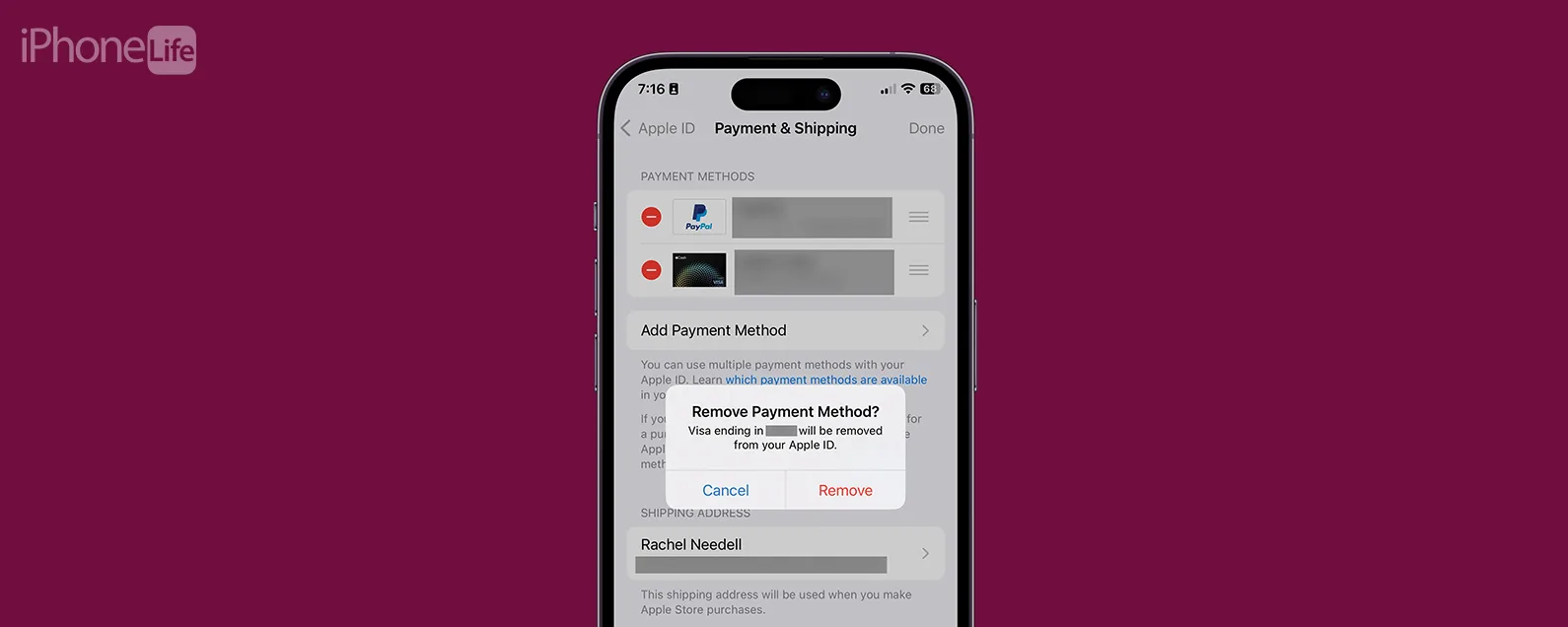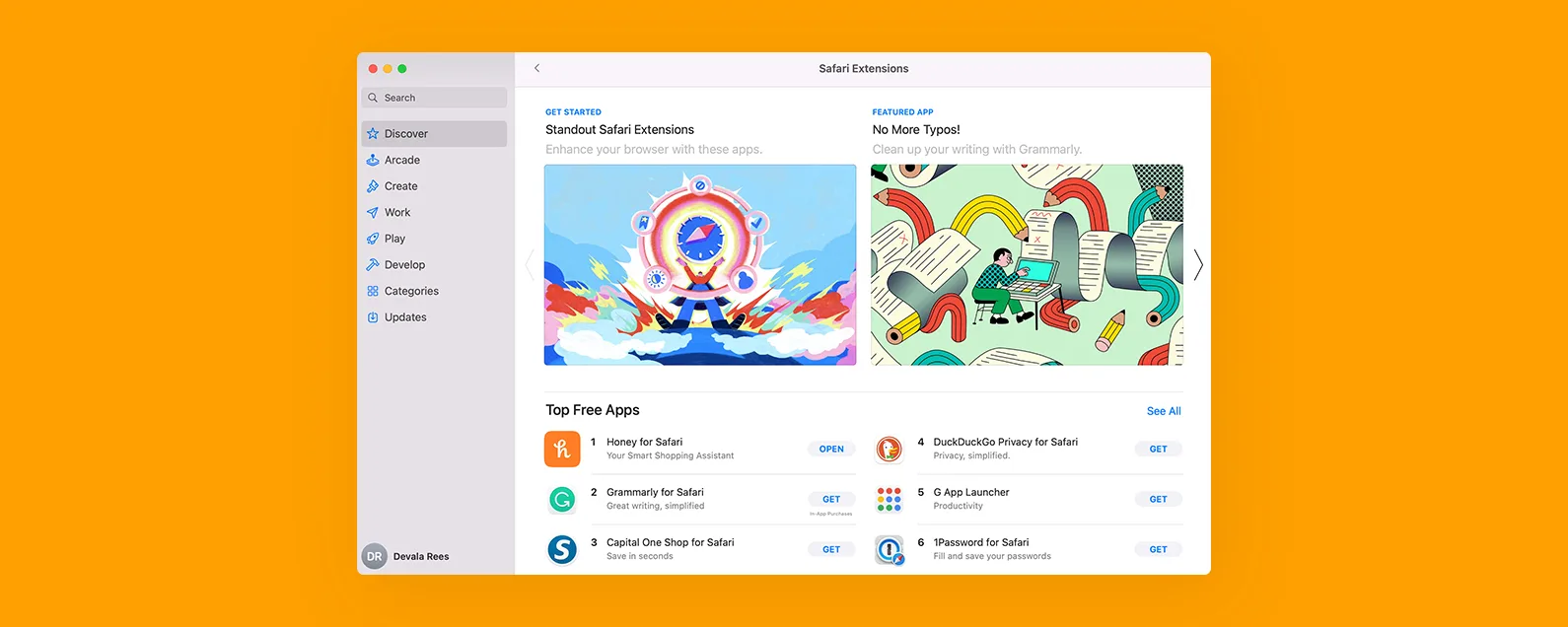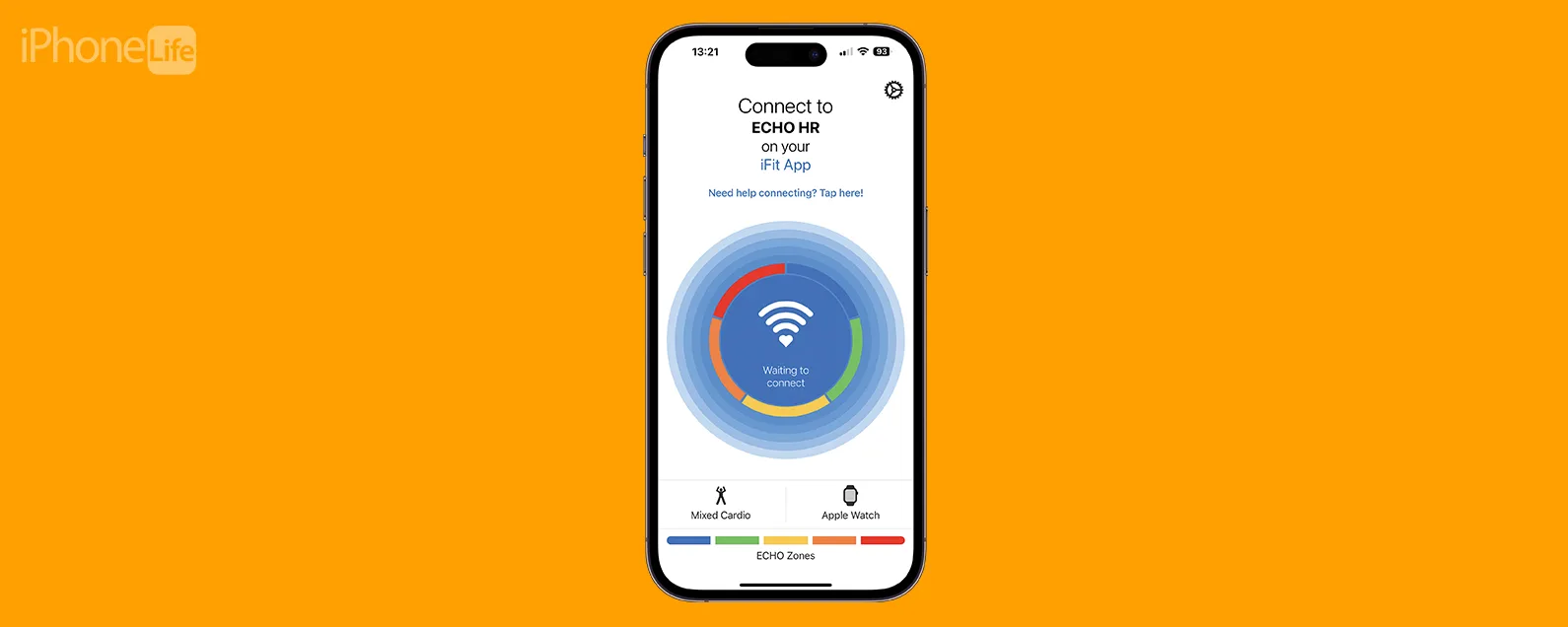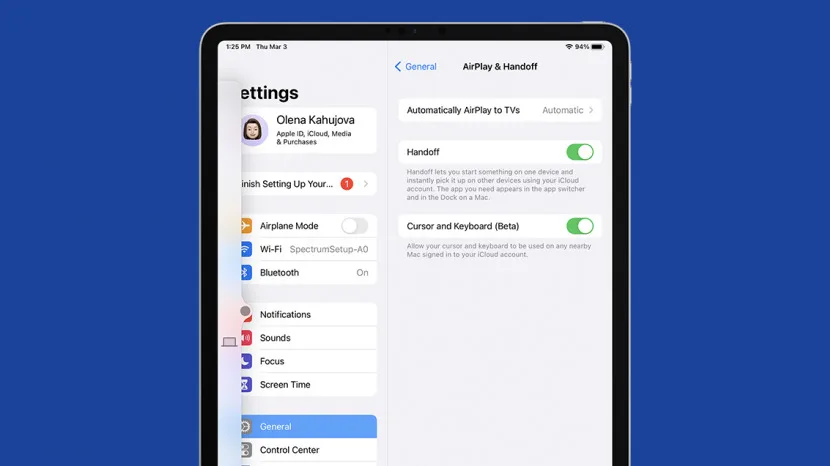
苹果早在 2021 年 6 月就宣布了通用控制功能。用户原本预计在当年晚些时候发布 macOS Monterey 后就可以开始使用它,但该功能被推迟了。最后,Apple 发布了适用于您的 iPad 和 Mac 的官方软件更新,让您可以使用通用控制。与许多新功能一样,通用控制并不总是能正常工作。以下是对通用控制进行故障排除的方法。
通用控制不起作用:故障排除提示
在我们深入了解一些基本的故障排除技巧之前,需要注意的是,Universal Control 目前仅在测试版软件上可用,这意味着它处于测试阶段。我们不能指望它立即就能完美工作,但一些常见问题很容易解决。您还应该确保您有与通用控制兼容的设备。
另外,请务必记住,Mac 的多点触控手势可能无法在 iPad 上使用,例如 Mission Control(F3 按钮)。可能需要一段时间才能在 iPad 上舒适地使用触控板或鼠标。如果手势不起作用,则可能根本不是错误。如果您遇到其他问题,例如您的MacBook 屏幕闪烁,你手上可能有更大的问题。

发现 iPhone 的隐藏功能
获取每日提示(带有屏幕截图和清晰的说明),以便您每天只需一分钟即可掌握您的 iPhone。
如果您无法让通用控制发挥作用,那么至关重要的是仔细检查您的设置。
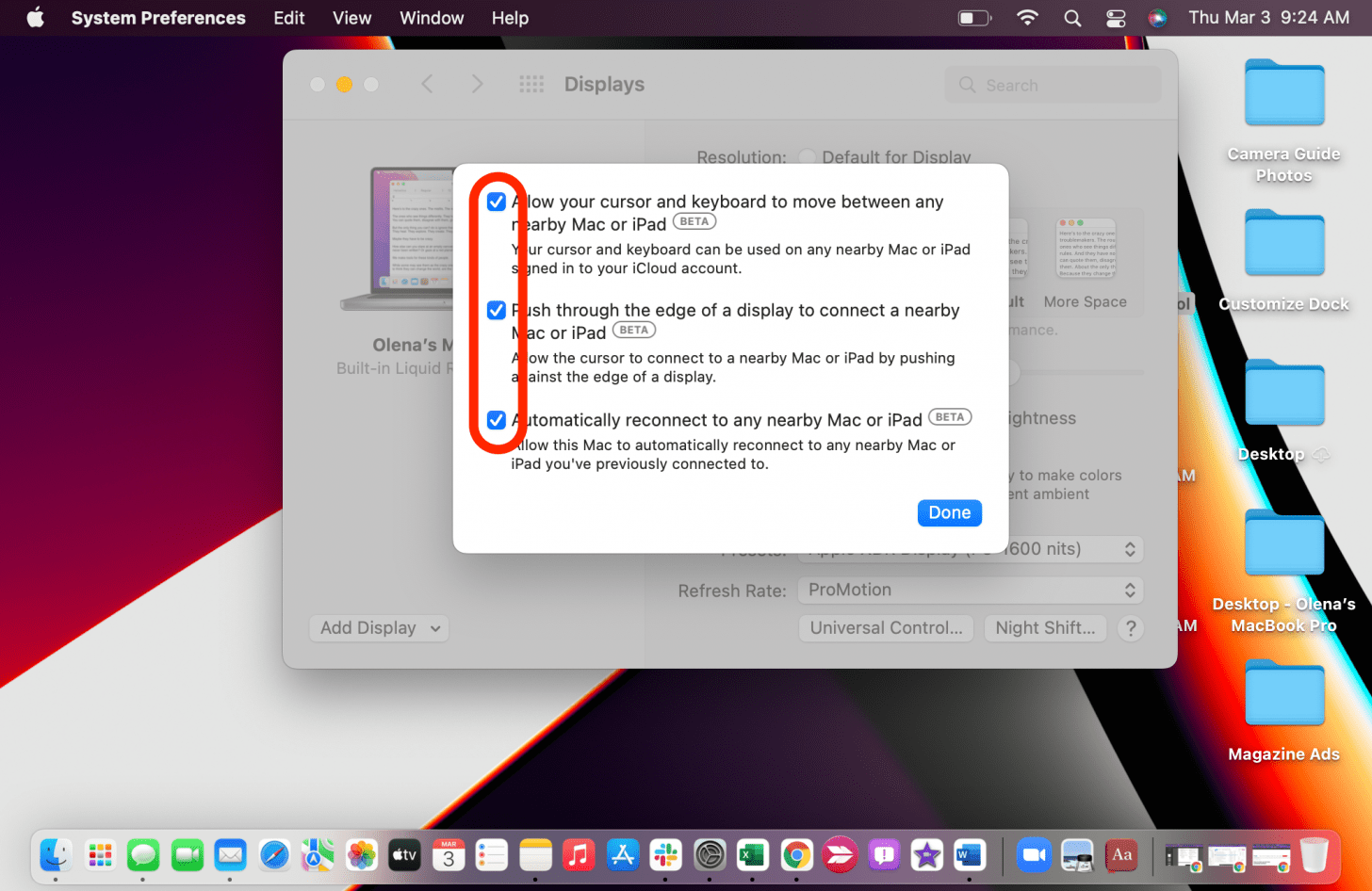
如果您的设置似乎已正确启用,请尝试通过单击菜单栏中的控制中心图标来打开和关闭 Mac 的控制中心。
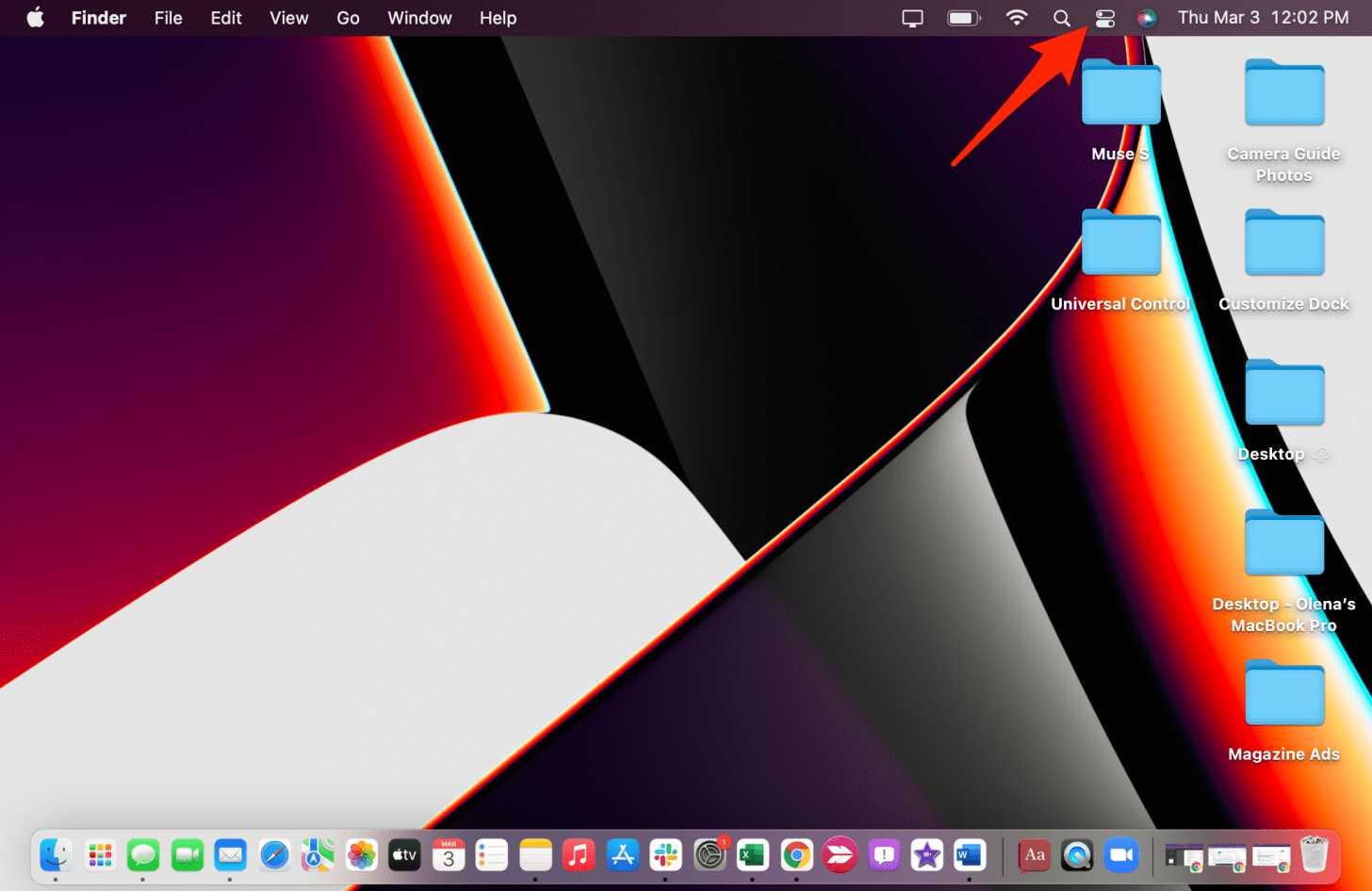
每当我在重新连接到最近控制的设备时遇到问题时,这都适用。如果您一开始遇到问题,请尝试在 iPad 上关闭并重新打开“接力”:
- 打开设置在你的 iPad 上。

- 轻敲一般的。

- 选择隔空播放和切换。

- 切换光标和键盘关闭并再次打开。

它应该立即起作用!如果没有,重新启动设备并检查是否有任何软件更新总是一个好主意。您还可以尝试关闭 WiFi 和蓝牙,然后重新打开。然而,苹果的下一次软件更新可能是你唯一的希望。
希望这些故障排除提示可以解决您的通用控制问题。现在一切都按预期进行,学习如何自定义通用控制并将显示设置添加到 Mac 的菜单栏。如果你厌倦了它并且想要关闭通用控制,请阅读此内容。别忘了聆听我们的声音为什么我们热衷于通用控制播客剧集。